
自从定格动画在1895年首次亮相之后,电影界的技术就已经有了长足的进展,时至今日,“特效”两字似乎已经是个司空见惯的字眼了。自九零年代起,电脑成像(CGI) 已经取代了像电子动画这类老式的机械技术,蜕变成表现零瑕疵电影画面的驱动力。
而位于旧金山的工业光魔,作为著名的电影特效制作公司,已经为多达300多部影片提供了视觉特效制作服务,开创了一个电影特效行业的新时代。比如我们耳熟能详的《星球大战》、《加勒比海盗》、《变形金刚》、《哈利波特》等系列电影的特效都与工业光魔有关。

自工业光魔公司成立以来,从摄影机、Photoshop到动作捕捉技术的运用,视觉特效历史的每一步,几乎都是工业光魔在谱写着界内的游戏规则。
·1977年,第一个使用动态控制摄影机的电影《星球大战》。

·1982年,光魔发明了一项名为“源序列”的电脑处理方法,并应用在科幻电影《星际迷航:可汗之怒》上,该片出现了电影史上第一个完全由电脑生产的场景。

· 1985年,光魔在电影《年轻的福尔摩斯》中,制作了电影史上第一个电脑生成的角色“彩色玻璃人”,这也为星战前传里众多虚拟角色的制作打下了基础。

· 1991年,光魔为《终结者2:审判日》创作的T1000成了影史上第一个电脑生产的主角。

·1994年,《侏罗纪公园》成为影史上第一次出现由数字技术创造的,能呼吸的有真实皮肤,且有肌肉和动作质感的角色。

你还记得自己第一次看特效大片时的震撼体验吗?那些你以为是真实场景的画面真的是实拍的吗?下面就让我们来揭秘现实中的“魔法”——电影特效。
其实实现这种“魔法”的方式一般有两种:在拍摄过程中使用特殊布景或道具的特技。例如现场制造的爆炸或搭建机械模型。

这种方式虽然“真实”,但是还是相当危险,并且也无法达到很多高难度的酷炫效果。这时候就需要借助视觉特效,将拍摄所得画面进行后期处理,比如用ps软件。
虚拟角色
电影中常常会出现一些现实中不可能存在或难以控制的角色或场景,运用计算机生成图像(CGI)技术就可以实现。比如《侏罗纪公园》第一部大规模使用CGI动物形象的电影。

不仅是动物形象,各种天马星空的“异形”都可以通过计算机创建三维CGI模型实现。先创建一系列图形合成模型,然后由设计师根据电影风格设定,为最终模型着色,并添加纹理和明暗效果。

形象设计完成后就该想办法让它动起来,这可以通过数字化连接CGI模型的各部分达成,就好比给提线木偶搭线,这个过程就叫做“绑定”。
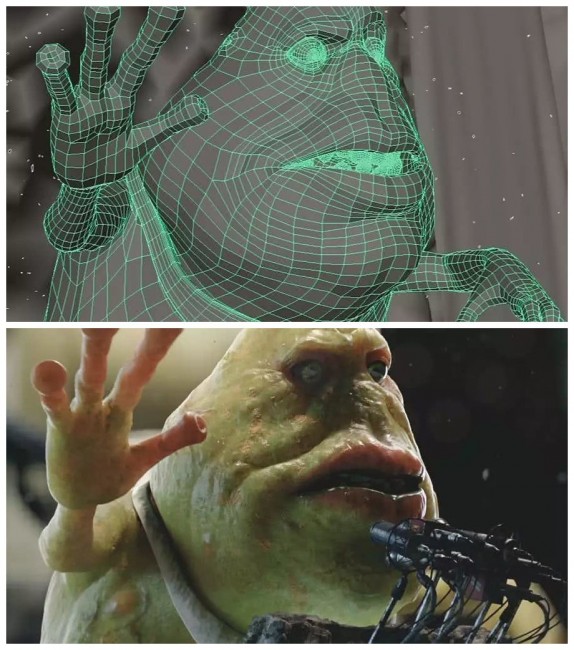
捕捉动作
与CGI技术制作的完全虚拟角色不同,通过动作捕捉技术可以将演员化身为电影设定的角色,比如《阿丽塔》中的半机械人形象都是源于对真人演员表情和动作的捕捉。

绿幕
绿幕是用来“抠像”的,也就是将拍摄的形象在后期处理时从背景中抠出来。电影形象被“抠”下来之后,就可以任制作组自由发挥置换场景或替换元素,比如任意传送直升机。
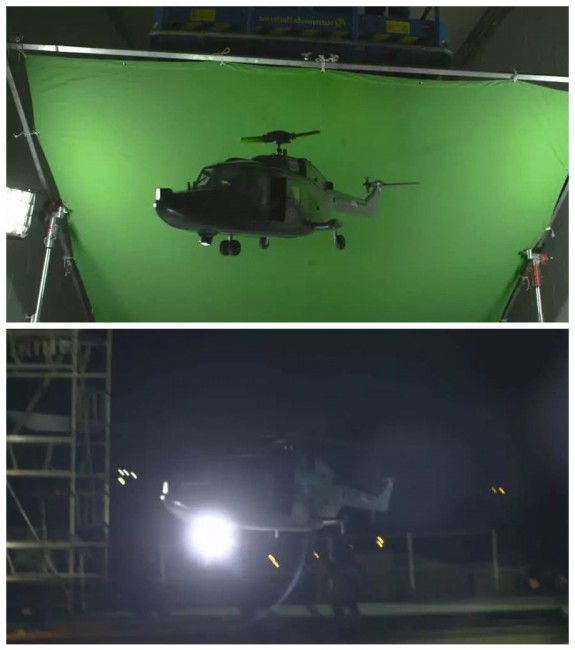
模拟场景
设计师会使用Houdini之类的粒子效果软件生成不计其数的粒子,通过设定粒子大小、形状、颜色以及运动模式来“指挥”它们模拟成为火山、沙尘暴或瀑布。

电影特效虽然神奇,但能用到日常生活中情况的并不多,如果您想要把自己拍摄的视频增加一些特效效果,是可以借助都叫兽™视频编辑软件去实现的。
在日常生活中,当我们需要对某些个人视频增加一些特效,让画面看起来更加别样和另类时,推荐使用这款简单、易操作的都叫兽™视频编辑软件去实现。
都叫兽™视频编辑是一款集合电脑屏幕录制、视频后期制作与转换的多功能一体化的视频录制编辑工具。它不仅能满足用户对PC端屏幕、播放视频、声源等多媒体的录制需求,还为进一步编辑影片创造了更多的可能,你不但可以在录制过程中为录制视频增加专属水印;还可以在后期的视频编辑时进一步完善优化视频的内容,诸如添加各种类型的转场特效,随意切换不同的滤镜风格,给独立的影像配备专属字幕等等。
① 将软件下载到电脑后,打开并选择“视频编辑工具”按钮,点击进入。
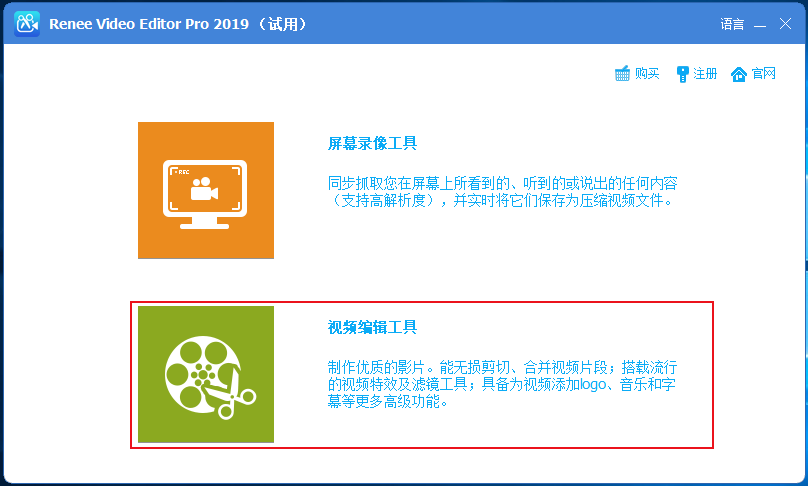
② 这时界面会出现“添加文件”的按钮界面,你可以导入想要添加特效的视频。
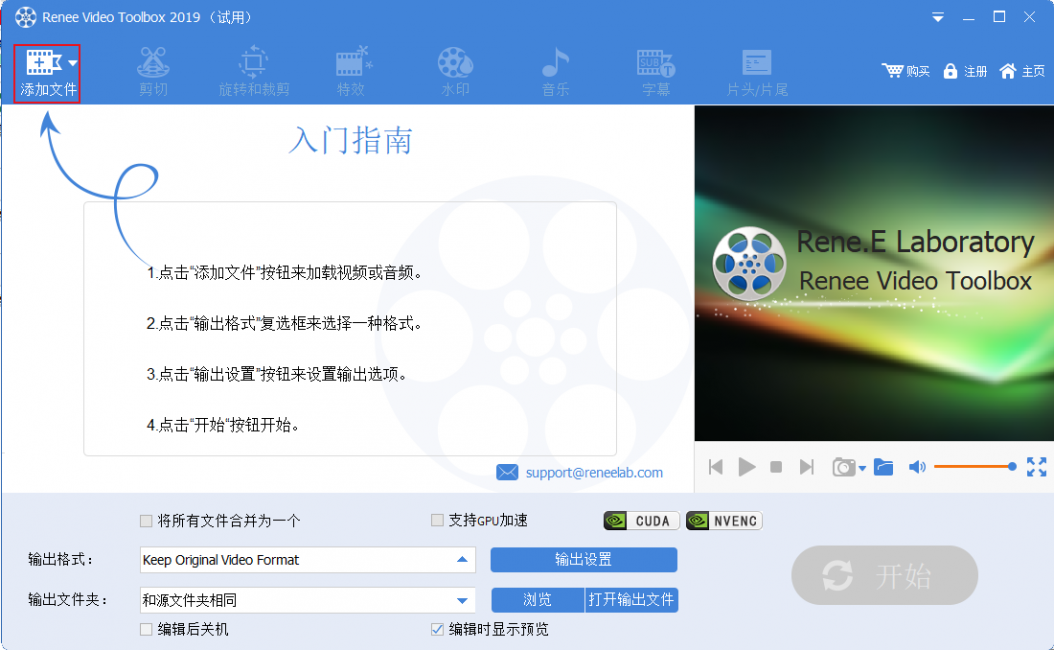
③ 视频添加完之后,选择头部菜单栏里的“特效”选项按钮,即可进入到视频编辑界面。
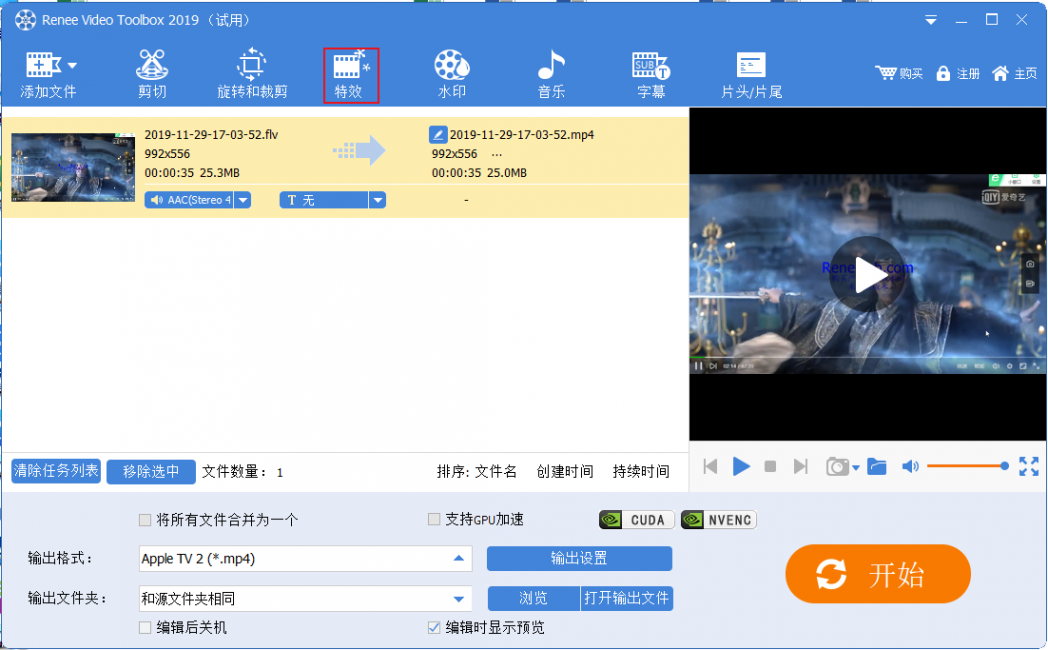
④ 在播放滚动条的下方有三个特效选项,最左边的是“滤镜特效”功能,您可以对视频内容的色彩上进行特效改变。
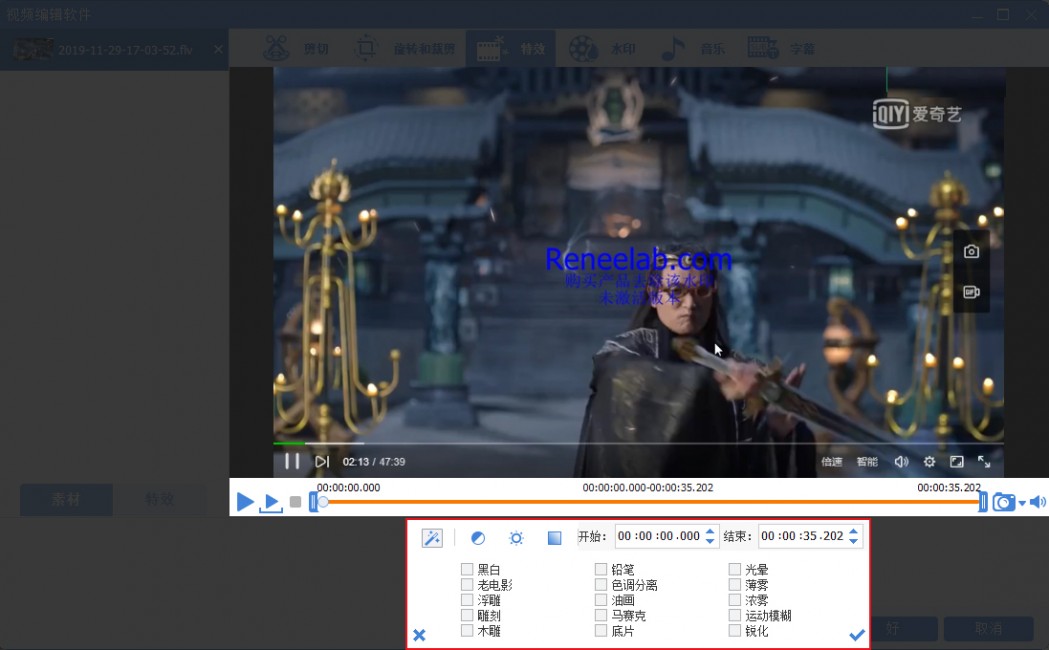
中间按钮是“缩放特效”功能,您可以对视频画面的大小作出改变。
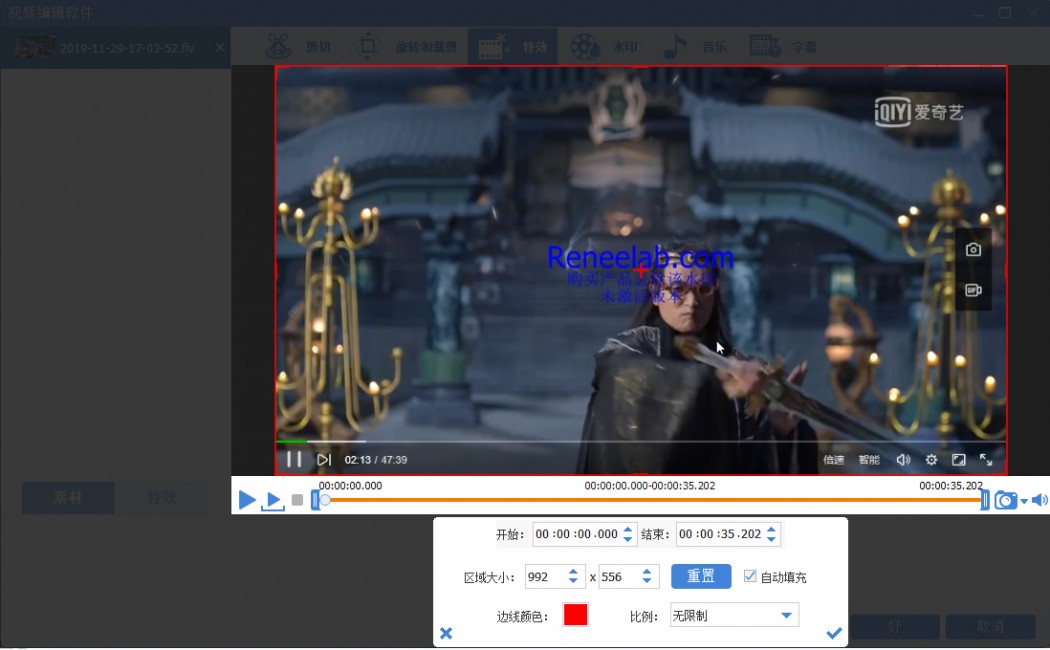
最右面按钮是“添加音量特效”按钮,您还可以对原视频的音频做出特效更改。
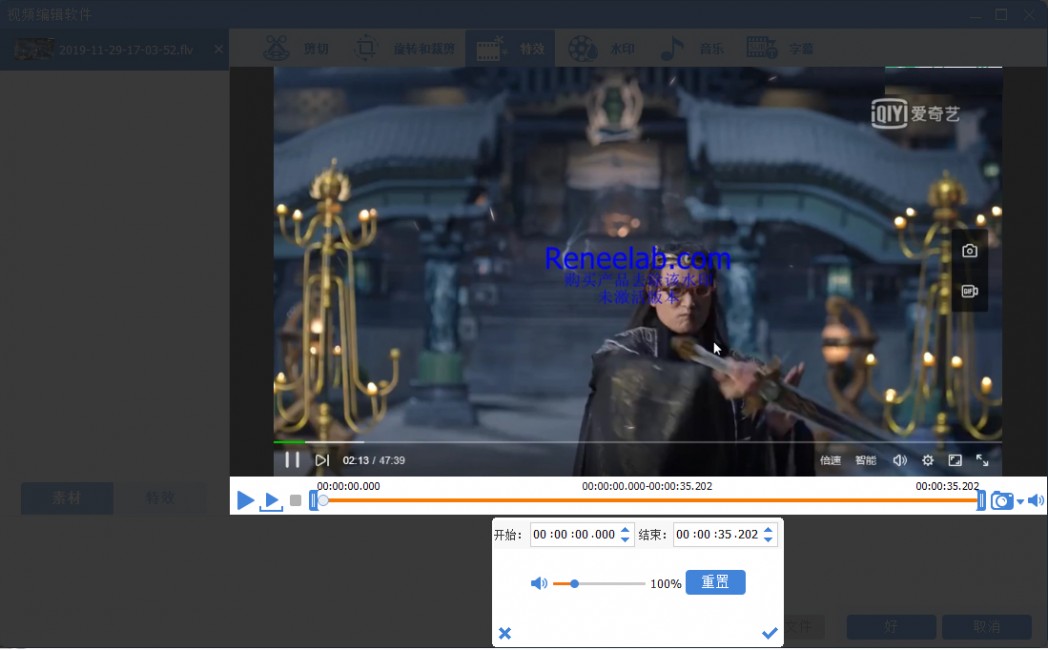
另外,如果您想要录制网页里的电影、屏幕上播放的教学课程;或者给录制的视频进行编辑裁剪、添加专属的水印等,都可以使用都叫兽™视频编辑软件帮你实现,功能这么强大还不赶快试试?





 粤公网安备 44070302000281号
粤公网安备 44070302000281号
